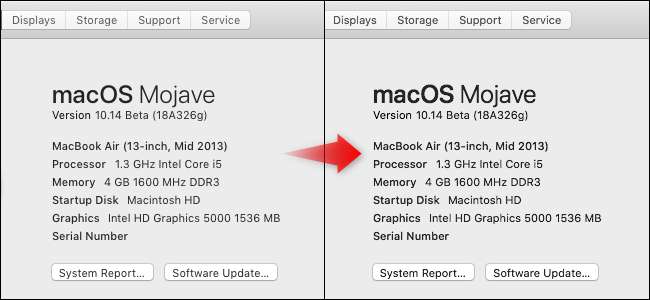
Appels macOS Mojave schakelt standaard anti-aliasing van subpixels uit, ook wel font smoothing genoemd. Op een MacBook Air of een desktop-Mac die is aangesloten op een niet-Retina-scherm, zorgt een upgrade ervoor dat uw lettertypen er slechter uitzien.
Bijwerken : We hebben een betere methode gevonden die de anti-aliasing van subpixels daadwerkelijk opnieuw inschakelt in plaats van alleen te vertrouwen op het gladstrijken van lettertypen. Open een terminal en voer de volgende opdracht uit:
standaardwaarden schrijven -g CGFontRenderingFontSmoothingDisabled -bool NO
Meld u af en weer aan om uw wijzigingen door te voeren. Dankzij Dean Herbert om dit aan ons te melden.
Hier is het verschil
Subpixel-anti-aliasing is een truc die is ontworpen om lettertypen er beter uit te laten zien op schermen met een lagere resolutie. Zonder deze functie standaard ingeschakeld, laat macOS Mojave tekst er dunner en waziger uitzien op niet-Retina-schermen.
(Zoals sommige lezers met arendsogen hebben opgemerkt, maakt de onderstaande truc technisch geen subpixel-antialiasing mogelijk. Dit verhoogt echter wel het lettertypegewicht, waardoor lettertypen er minder gekarteld en rondom beter uitzien op de MacBook Air en andere schermen met een lage resolutie. .)
Hoewel het afvlakken van subpixels voor lettertypen standaard is uitgeschakeld, kunt u dit opnieuw inschakelen met een terminalopdracht. Er zijn vier mogelijke instellingen: 0 (uitgeschakeld), 1 (lichte afvlakking), 2 (gemiddeld afvlakken) en 3 (sterk afvlakken).
Hier is hoe ze eruit zien:
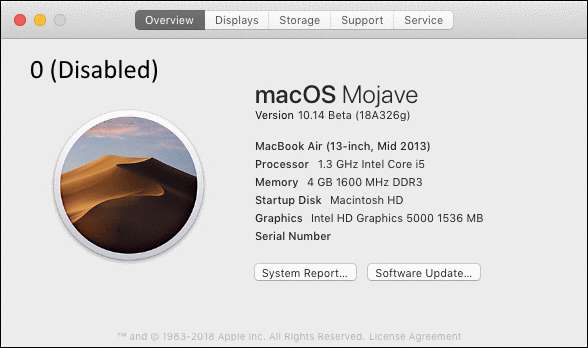
We raden af om subpixel-anti-aliasing in te schakelen als je een Mac met een Retina-display hebt. Lettertypen moeten er goed en leesbaar uitzien op een Retina-display, zelfs zonder subpixel-antialiasing. Maar als u een niet-Retina-display heeft, raden we u aan deze functie opnieuw in te schakelen.
Subpixel-antialiasing inschakelen
U moet een terminalopdracht uitvoeren om uw subpixel-antialiasing-instellingen te wijzigen. Om een terminalvenster te openen, drukt u op Command + spatiebalk om te openen Spotlight zoeken , typ "Terminal" en druk op Enter. U kunt ook een Finder-venster openen en naar Toepassingen> Hulpprogramma's> Terminal gaan.
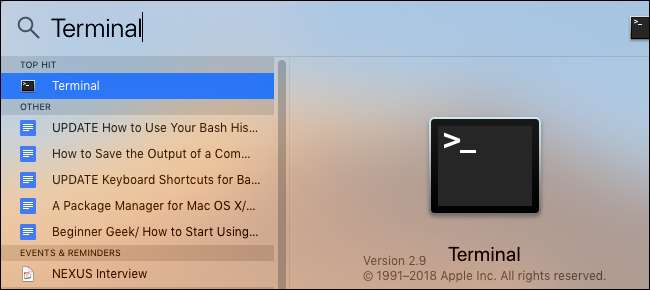
Kopieer en plak een van de volgende opdrachten in het Terminal-venster en druk op Enter.
Lichte lettertype-verzachting (1):
standaardwaarden -currentHost write -globalDomain AppleFontSmoothing -int 1
Medium lettertype vloeiend maken (2):
standaardwaarden -currentHost write -globalDomain AppleFontSmoothing -int 2
Zwaar lettertype verzachten (3):
standaardwaarden -currentHost write -globalDomain AppleFontSmoothing -int 3
Geen font-smoothing (0):
standaardwaarden -currentHost write -globalDomain AppleFontSmoothing -int 0

Log uit bij uw Mac en log weer in. Uw wijzigingen worden pas volledig van kracht als u dat doet.
Voel je vrij om verschillende vloeiend maken van lettertypen uit te proberen. U hoeft zich alleen af te melden en weer aan te melden voordat u uw wijzigingen kunt zien nadat u elke opdracht heeft uitgevoerd.
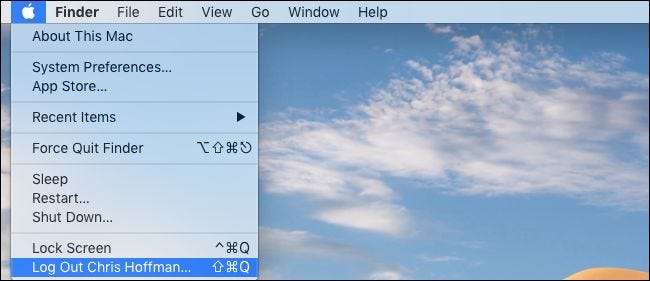
Dit proces is getest op macOS Mojave-ontwikkelaar beta 3, ook bekend als macOS Mojave public beta 2.







